Laadimata bassein hõivab Windows 10 mälu - lahendus
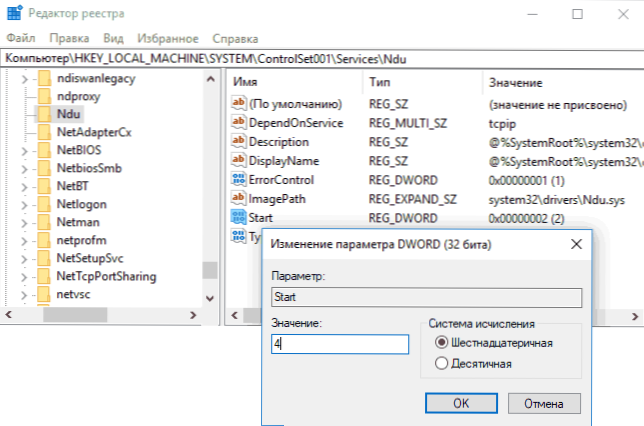
- 1744
- 444
- Dr. Aubrey Bogisich
Üks Windows 10 kasutajatest, eriti Killer Network (Ethernet ja Wireless) võrgukaartidega, on võrgus töötades täidetud RAM. Sellele saate tähelepanu pöörata vahekaardil „Produktiivsus”, valides RAM. Samal ajal täidetakse mahalaadimata mälubassein.
Enamikul juhtudest põhjustab probleem võrgudraiverite vale toimimine koos Windows 10 (võrguandmete kasutamine, NDU) võrgujuhtidega ja see on lihtsalt lahendatud, mida käsitletakse selles juhises. Mõnel juhul võivad mälulekke põhjuseks olla muud seadmejuhid. Teema lähedal materjal: mis on Windows 10 mälu vahemällu salvestamine ja kuidas vahemälu mälu puhastada.
Mälulekke korrigeerimine ja võrgus töötades laadimata basseini täitmine
Kõige tavalisem olukord on see, kui Internetis töötades täidetakse RAM Windows 10 bassein. Näiteks on lihtne märgata, kuidas see suure faili allalaadimisel kasvab ja pärast seda ei puhastata.
Kui kirjeldatud on teie juhtum, siis saate olukorra parandada ja mahalaaditud mälukogumi puhastada järgmiselt.
- Minge registriredaktorisse (vajutage klaviatuuril Win+R klahve, sisestage REGEdit ja klõpsake nuppu Enter).
- Minge jaotisse
Hkey_local_machine \ süsteem \ comproverset001 \ teenus \ nu \
- Vajutage parameetri järgi kaks korda nimega "Start" registriredaktori paremal küljel ja määrake selle väärtus 4, et võrgu kasutamise monitor lahti ühendada.
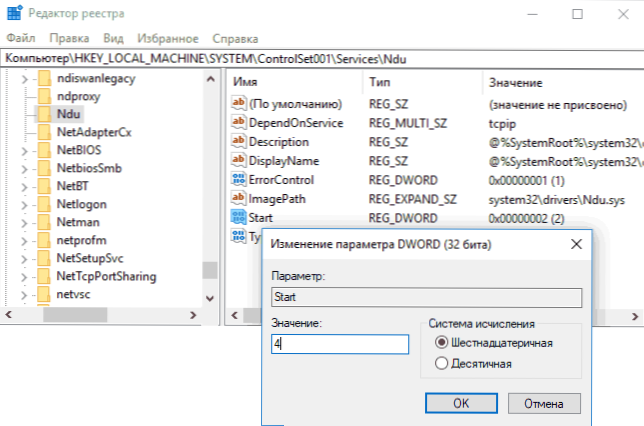
- Sulgege registritoimetaja.
Pärast valmimist taaskäivitage arvuti ja kontrollige, kas probleem oli lahendatud. Reeglina, kui juhtum on tõesti võrgukaardi draiverites, ei kasva maha laaditud bassein enam oma tavapärastest väärtustest.
Kui ülalkirjeldatud sammud pole aidanud, proovige järgmist:
- Kui võrgukaardi draiver ja (või) traadita adapter installiti tootja ametlikule veebisaidilt, proovige see eemaldada ja anda Windows 10 installida standardsed draiverid.
- Kui draiveri installis Windowsi automaatselt või selle tootja eelinstalleeris (ja süsteem ei muutunud pärast seda), proovige alla laadida ja installida draiveri uusimat versiooni sülearvuti või emaplaadi ametlikult veebisaidilt (kui see on PC ).
Täidetud ebasoodne RAM -i bassein Windows 10 ei põhjusta alati võrgukaardi draiverid (ehkki enamasti) ja kui toimingud võrguadapterite ja NDU juhiga ei anna tulemusi, võite kasutada järgmisi samme:
- Kõigi originaalsete draiverite paigaldamine tootjalt oma seadme jaoks (eriti kui olete sel ajal installinud draiverid automaatselt Windows 10).
- Kasutades Microsoft WDK -st pärit PoolMon utiliiti draiveri määramiseks mälu.
Kuidas teada saada, milline draiver põhjustab Windows 10 mälu, kasutades PoolMonit
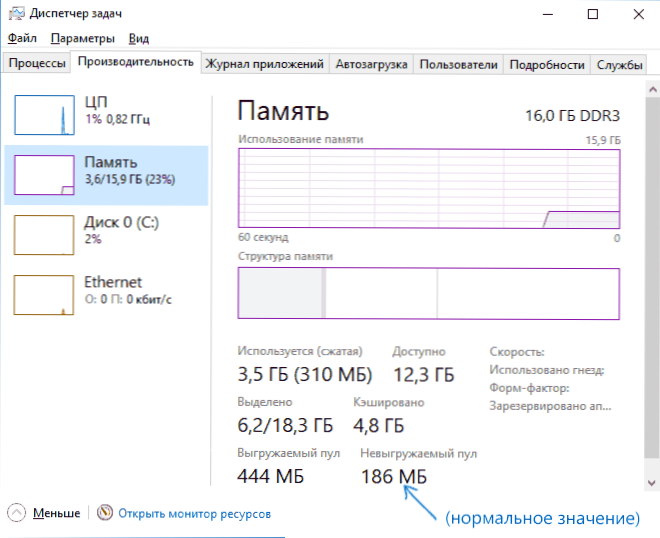
Uurige konkreetseid draivereid, mis viivad selleni, et laadimata mälubassein võib kasvada Windowsi draiveri komplekti (WDK) osa PoolMoon, mille saab alla laadida ametlikust Microsofti veebisaidilt.
- Laadige alla oma Windows 10 versiooni WDK (ärge kasutage samme, mis on seotud Windows SDK või Visual Studio installimisega seotud samme, lihtsalt leidke lehelt "Installi Windows 10" ja käivitage installimine) saidilt https: // Arendaja.Microsoft.Com/ru-ru/windows/riistvara/Windows-Driver-Kit.
- Pärast installimist minge WDK kausta ja käivitage utiliit PoolMon.exe (vaikimisi on utiliidid sees C: \ Programmifailid (x86) \ Windows Kits \ 10 \ Tools \ ).
- Vajutage ladina klahvi P (nii et teine veerg sisaldab ainult mitte -P väärtusi), siis - B (see jätab loendis oleva mahalaadimata basseini abil ainult kirjed ja sorteerige need mällu okupeeritud ruumi hulga järgi, t.e. Bytes veeru järgi).
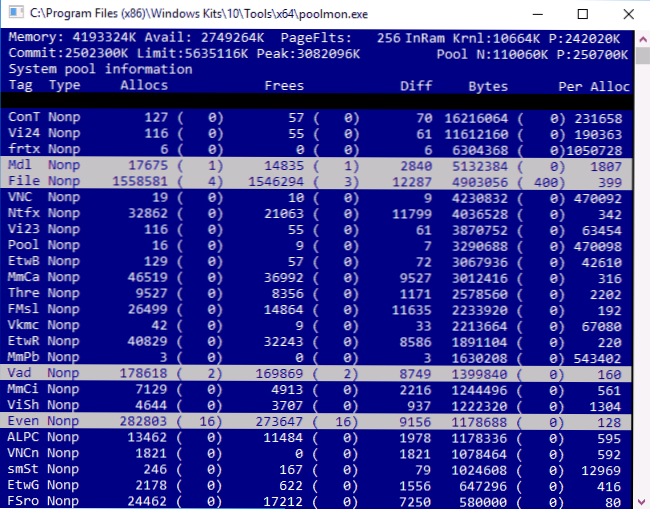
- Pöörake tähelepanu veeru veeru väärtusele kõige rohkem möödasõidu numbri jaoks.
- Avage käsurida ja sisestage käsk FindStr /m /l /s väärtus_tag C: \ Windows \ System32 \ draiverid \*.Sys
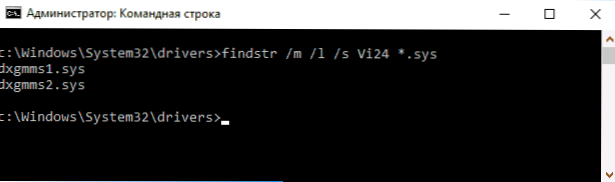
- Saate draiverifailide loendi, mis võib probleemi põhjustada.
Edasine tee - välja selgitada draiverifailide nimed (näiteks Google'i abil), milliste seadmete suhtes nad seostavad, ja proovige installida, eemaldada või tagasi veeretada, sõltuvalt olukorrast.
- « Android Remix OS -i mängija
- See rakendus on blokeeritud, et seda kaitsta - kuidas seda parandada »

